T-Mobile-одно из самых больших имен в мире мобильного телекоммуникации . Бренд имеет дочерние компании в Нидерландах, Румынии, Чешской Республике, Польше и Соединенных Штатах, что делает его одним из самых популярных сотовых носителей во всем мире.
Если вы являетесь подписчиком T-Mobile, вы, вероятно, заметили различные сотовые технологии GSM, отображаемые на вашей сетевой панели телефона, такие как 2G, 3G или 4G.
GSM означает Global System для мобильной связи, наиболее распространенная технология во всем мире, а T-Mobile является одним из поставщиков услуг, которые используют эту технологию. Последний край поддержки телефонов (2G), 3G, 4G и 5G.
Если вы заметите, что ваш T-Mobile-телефон отображает Edge, он использует сеть 2G второго поколения для подключения и передачи данных через сети GSM.
В этом посте объясняется, что такое T-Mobile Edge и как устранить любые проблемы, связанные с этой сотовой сетью. Продолжайте читать, чтобы узнать больше.
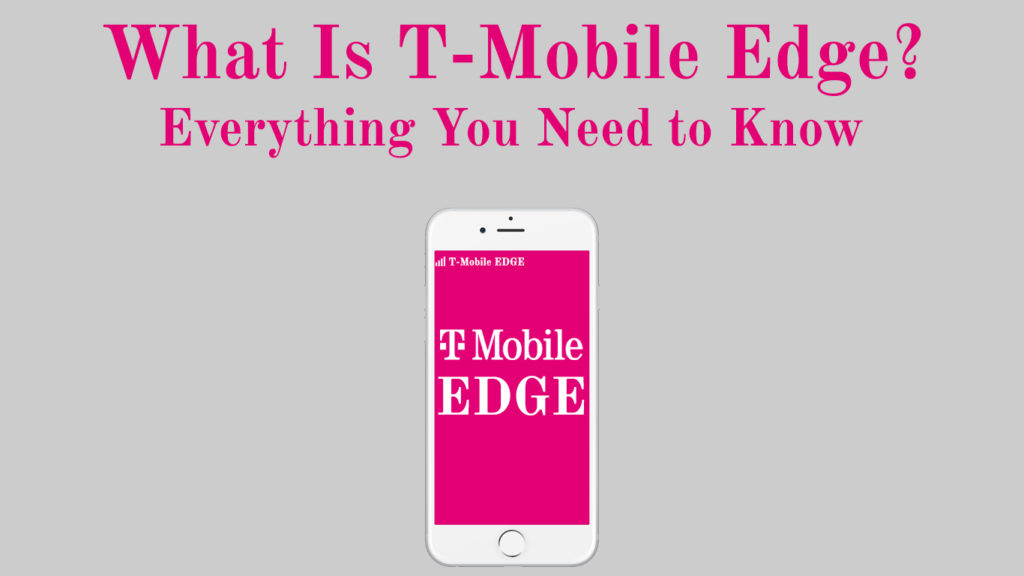
Итак, что именно такое T-Mobile Edge?
T-Mobile Edge-это сетевая технология второго поколения, которая облегчает передачу данных по сетям GSM.
Edge означает повышенные скорости передачи данных для эволюции GSM и обычно известен как 2G. Таким образом, если вы видите Edge или букву E, отображаемой на вашем T-Mobile Phone, в настоящее время вы подключены к сети 2G, и ваше устройство передает данные через эту сеть.
Несмотря на то, что T-Mobile Edge является медленной и старой клеточной технологией, она пригодится в областях, в которых нет покрытия 3G, 4G и 5G. Это гарантирует, что ваше устройство остается подключенным к Интернету, несмотря на медленные скорости .
Типы мобильных сети объяснены
Технология Edge все еще существует?
Несмотря на появление 3G, 4G LTE и 5G -клеточных технологий, все еще существует Edge или 2G. Эти новейшие участники сосредоточены на скоростях передачи данных по сравнению с подключением, в то время как Edge приоритет подключению по скорости.
Как вы, возможно, уже знаете, T-Mobile приоритет подключению к скорости данных. Цель состоит в том, чтобы обеспечить максимально сильную силу сигнала и сохранить ваше устройство подключенным к Интернету .
Включение T-Mobile Edge помогает предотвратить потерю сигнала и гарантирует, что ваше устройство может передавать и получать данные, несмотря на медленные скорости. Кроме того, не во всех областях есть покрытие 3G, 4G LTE или 5G, то есть 2G или Edge здесь, чтобы оставаться в обозримом будущем.
Почему мой телефон застрял на T-Mobile Edge?
Сегодняшние смартфоны поддерживают новейшие сотовые технологии, в том числе 3G, 4G LTE и 5G.
Ваш телефон может поддерживать любую из этих сетей, но все еще застрял на T-Mobile Edge, где бы вы ни пошли. Эта ситуация может быть разочаровывающей, учитывая, что сеть 2G является сравнительно медленной.
К счастью, возвращение к вашей первоначальной сети относительно легко, если вы знаете причину проблемы.
Ниже приведены главные причины, по которым ваш телефон все еще использует T-Mobile Edge, несмотря на то, что имеет план LTE 3G или 4G, и как их исправить:
Проверьте покрытие сети в вашем районе
Главная причина, по которой ваш телефон застрял на T-Mobile Edge, вместо того, чтобы вернуться к 3G, 4G LTE или 5G, является плохим покрытием сети .
Первым шагом является проверка клеточного покрытия в вашей области, чтобы установить, имеет ли он достаточный уровень сигнала.
Как вы знаете, 3G, 4G LTE и 5G не доступны во всех областях, что означает, что вам, возможно, придется использовать T-Mobile Edge, в зависимости от вашего текущего местоположения. Скорее всего, вы можете не наслаждаться надлежащим покрытием, если вы находитесь в отдаленном районе, далеко от сетевых башен.
Обструкции, такие как деревья, горы и высокие здания, также могут помешать вашему телефону получить достаточную силу сигнала, дополнительно объясняя, почему ваш телефон застрял на T-Mobile Edge.
Подумайте о том, чтобы приблизиться к сотовой башне, чтобы решить эту проблему и получить лучший прием. Ваше устройство автоматически переключается с края T-Mobile на более быструю сеть, такую как 3G, 4G LTE или 5G.
Вы можете использовать такой инструмент, как CellMapper, Tower Collector или OpenBMap, чтобы найти ближайшую башню 4G сотовой связи.
Перезагрузите телефон
Если вы путешествуете из удаленного места, скорее всего, ваш телефон останется застрявшим на краю T-Mobile, даже если вы приближаетесь к сотовой башне.
Таким образом, перезагрузка вашего телефона решает проблемы с сетью и исправит незначительные ошибки, вызванные обновлениями программного обеспечения.
Вот шаги:
- Нажмите кнопку питания на своем смартфоне
- Выберите перезапуск
- Позвольте своему смартфону перезагружаться
- Не используйте телефон до завершения процесса перезагрузки
- Проверьте, решает ли это проблему
Если перезапуск вашего телефона не решает проблему, подумайте о том, чтобы полностью его отключить. Вот шаги:
- Нажмите кнопку питания на своем смартфоне
- Выберите выключить вместо перезапуска
- Подождите несколько минут
- Включи свой телефон обратно
- Позвольте телефону загрузить
- Проверьте, решает ли этот шаг проблему
Способы выключения или перезагрузки вашего iPhone
Включать и выключать режим самолета
Режим самолета является функцией в большинстве смартфонов. Когда вы включаете его, он отключает все беспроводные соединения, включая мобильные данные, сотовую сеть, Wi-Fi, GPS и Bluetooth.
Когда вы выключите режим самолета, он восстановит ваши беспроводные подключения и настройки сети.
Если у вас есть проблемы с сотовой сетью, и ваш телефон застрял на T-Mobile Edge, рассмотрите возможность включения и выключения режима самолета.
К счастью, процесс переключения режима самолета является быстрым и простым. Вот шаги по тому, как это сделать:
- Перейдите в приложение «Настройки» на своем смартфоне
- Нажмите больше
- Перейти в беспроводные сети
- Активируйте режим самолета
- Подождите несколько секунд
- Деактивировать режим самолета
- Проверьте, возвращается ли ваш телефон в вашу предпочтительную сеть
Как включить или отключить режим самолета на iPhone
Как включить или отключить режим самолета на телефоне Android (Samsung)
Вы также можете включить и выключать режим самолета из меню быстрого установки. Поменяйте верхнюю часть экрана смартфонов, чтобы открыть меню. Ищите значок самолета и нажмите на него, чтобы активировать режим самолета. Нажмите на значок снова, чтобы деактивировать режим самолета.
Включить правильный сетевой режим
Ваш телефон может застрять на T-Mobile Edge, потому что вы устанавливаете его для работы в этом конкретном сетевом режиме.
В зависимости от модели смартфона вы можете позволить своему устройству доступ к четырем различным режимам сети, включая 2G, 3G, 4G LTE и 5G.
Настройка 2G в качестве предпочтительного сетевого режима означает, что ваше устройство не переключается на 3G или 4G, даже если вы находитесь в области с адекватным покрытием сигнала. Включение правильного сетевого режима может помочь решить проблему быстро и плавно.
Следуйте этим шагам, чтобы включить правильный сетевой режим на вашем устройстве:
- Перейдите в настройки
- Выберите сетевой интернет
- Перейти в мобильную сеть
- Выберите предпочтительный тип сети
- Нажмите на 3G, 4G или 5G в зависимости от поддерживаемых сетей
- Нажмите ОК и подождите около минуты
- Проверьте, решает ли это проблему
ПРИМЕЧАНИЕ. Вы можете установить свой телефон в режим автоматической установки, чтобы ваше устройство автоматически позволило вашему устройству переключать сетей в зависимости от покрытия и сигнала.
Как установить предпочтительный тип сети на iPhone
Отключите и восстановите сотовую сеть
Если выбор правильного сетевого режима не решает проблему, рассмотрите возможность отсоединения и повторного соединения телефона с мобильной сетью. Этот шаг может помочь восстановить ваше устройство в сети 3G, 4G или 5G, которое он ранее использовал.
К сожалению, эта функция доступна только на выбранных телефонах. Если ваш телефон не поддерживает его, рассмотрите возможность переключения режима самолета, как описано в предыдущем разделе выше.
Следуйте этим шагам, чтобы отключить и подключиться к сотовой сети:
- Перейдите в настройки
- Выберите сетевой интернет
- Выберите SIM -карты (для двойных SIM -телефонов)
- Переключите кнопку рядом с именем SIM -карты, чтобы отключить от вашей мобильной сети
- Включите кнопку рядом с именем SIM -карты, чтобы воссоединиться с сотовой сетью
- Убедитесь, что эти шаги решают проблему
Удалить и повторно встройте свою SIM -карту
Еще один быстрый способ исправить устройство, застрявшее на краю T-Mobile,-это удалить и повторно ввести вашу SIM-карту. Иногда ваша SIM -карта может вызвать проблему, и для восстановления вашей сети 3G или 4G требуется несколько повторений.
К счастью, процесс удаления и повторного введения вашей SIM -карты не обязательно должен быть сложным, поскольку вы, вероятно, сделали это раньше, когда приобрели свое устройство.
Вот шаги:
- Выключите устройство
- Осторожно удалите SIM -карту, используя штифт выброса
- Аккуратно протрите SIM -карту, используя чистую ткань или ватный тампон
- Подождите несколько секунд
- Пересмотреть SIM -карту, поместив ее на лоток соответствующим образом
- Включи свой телефон на
- Подождите, пока телефон загрузится
- Проверьте, решает ли это проблему
Как удалить/заменить SIM -карту (iPhone)
Как удалить/заменить SIM -карту (телефон Android)
Измените настройки APN
Если до этого момента, кажется, не работает, пришло время изменить настройки APN . Ваш телефон может быть застрял на T-Mobile Edge и не возвращается в свою первоначальную сеть из-за неправильных настроек APN.
APN означает имя точки доступа. Этот параметр содержит критическую информацию, которая определяет, как ваше устройство завершает подключения данных.
Если настройки повреждены, неверны или противоречивы, вы не будете использовать свою предпочтительную сеть. Хуже того, вы не получите доступ к Интернету, пока не решите эту проблему.
Следуйте этим шагам, чтобы изменить настройки APN :
- Перейдите в настройки
- Нажмите подключения или сеть
- Нажмите на мобильную сеть
- Перейти к продвинутому
- Выберите имена точек доступа
- Нажмите на три кнопки на верхней части экрана и выберите существующий APN из списка или создайте новый
- Проверьте, решает ли это исправление.
Примечание. В зависимости от модели телефона ( Android / iPhone ) вам придется использовать различные настройки APN T-Mobile.
Как изменить настройки APN (Android)
Проверьте обновление настройки сетевой службы
Если вы только что купили новый телефон и вставили новую SIM-карту в устройство, T-Mobile отправит вам настройки конфигурации сети, которые необходимо установить для доступа к другим сотовым технологиям.
Неспособность установить эти настройки конфигурации означает, что вы можете оставаться застрявшим на краю T-Mobile. В некоторых случаях T-Mobile Edge может работать не соответствующим образом и не совершать звонки и не получить доступ к Интернету.
Самый быстрый способ решить эту проблему - нажать настройки конфигурации, отправленные вашим оператором для установки на вашем устройстве.
Если ваш сетевой оператор не отправляет эти настройки, у вас нет другого варианта, кроме как загружать их вручную.
Вот шаги:
- Перейдите к настройкам на вашем телефоне
- Выберите общий
- Перейти на страницу
- Перейдите в обновление настроек T-Mobile
- Нажмите на файлы обновления, чтобы загрузить и установить их на свой телефон
Изменить настройки защитывания батареи
Смартфоны имеют агрессивную систему управления аккумуляторами, которая работает для сохранения срока службы батареи.
Когда вы активируете режим спасения батареи, ваш телефон выберет более медленную сеть для сохранения питания.
Рекомендуемое чтение:
- Ethernet Splitter vs. Switch (в чем разница?)
- DOCSIS 3.0 против DOCSIS 3.1 (Стандарты DOCSIS сравнивались)
- Fios Internet 50/50 против 100/100
Если ваш телефон застрял на T-Mobile Edge, вы, вероятно, установили его в режим спасения батареи. Удаление этой настройки может помочь восстановить ваше устройство в исходную сеть.
Следуй этим шагам:
- Перейдите к настройкам на вашем телефоне
- Перейдите к разделу батареи
- Найдите спасение батареи или оптимизацию батареи
- Выключить батарею
Примечание. Вы также можете выключить спасение батареи, потянув панель уведомлений на вашем телефоне, чтобы найти настройку энергосбережения. Из этого настройки вы увидите опцию Saver Battery. Нажмите на него, чтобы выключить его.
Сбросить настройки сети телефонов
Если вы попробовали все вышеперечисленные исправления, но ваш T-Mobile Edge не работает правильно или у вас возникают проблемы с другими сотовыми сетями, вам, возможно, придется сбросить свои телефоны целые настройки сети.
Следуйте этим шагам, чтобы сбросить настройки сети телефонов:
- Перейдите в настройки
- Выберите общее управление
- Выберите сброс
- Перейти к резервному сбросу
- Нажмите сеть
- Выберите настройки сброса
- Перезагрузите телефон
- Проверьте, решает ли это проблему
Как сбросить настройки сети на iPhone
Как сбросить настройки сети на телефоне Android (Samsung)
Заключение
Если ваш T-Mobile Edge не работает или вы хотите изменить свой план LTE 3G или 4G, следуйте нашими проверенными советами выше, чтобы решить проблему. Убедитесь, что вы проверяете у своего поставщика услуг, если в вашем регионе есть отключение. Вы также можете позвонить в службу поддержки клиентов, если вы все еще застряли на T-Mobile Edge и хотите переключиться на другие сети.
